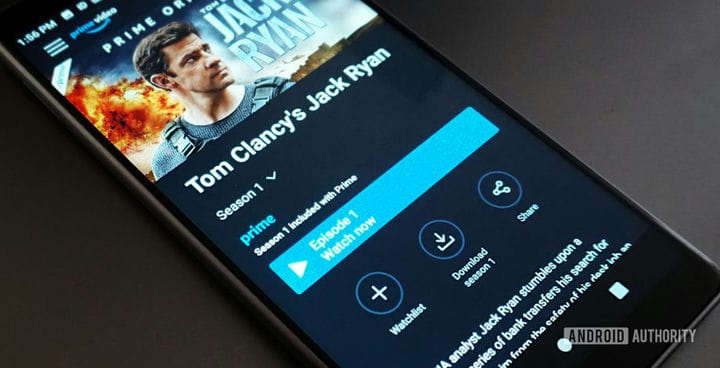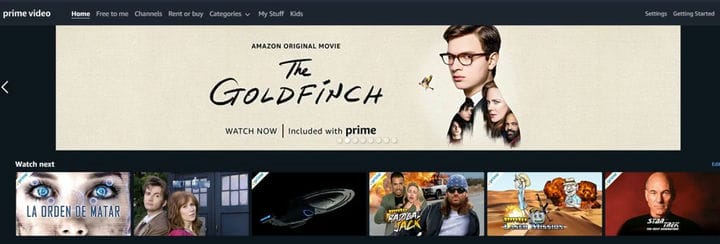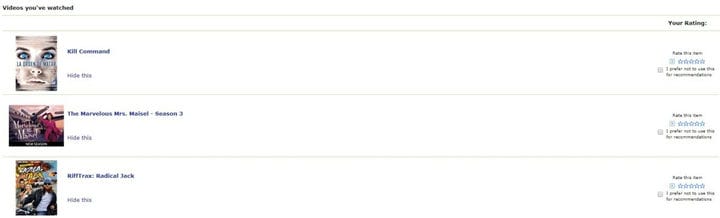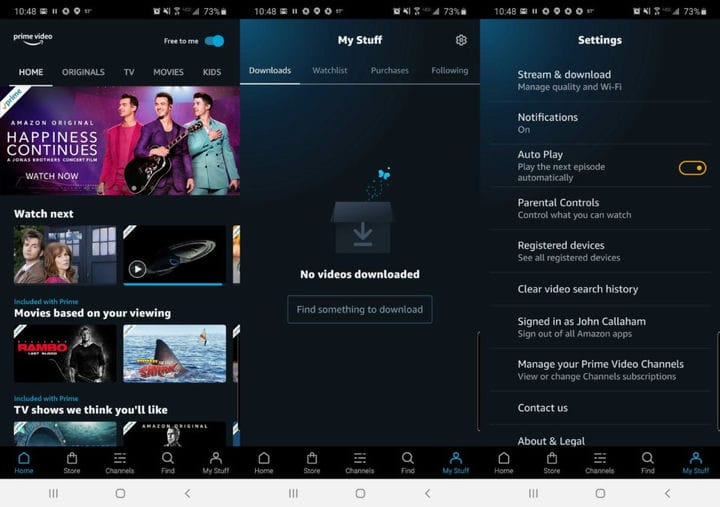Как удалить историю Amazon Prime Video?
Вы случайно нажали на шоу на Amazon Prime Video, которое вас не интересует? Наблюдал за чем-то смущающим в общей учетной записи, а теперь наводнился еще более унизительными рекомендациями? Вы можете исправить ситуацию, очистив историю Amazon Prime Video. Вот наши пошаговые инструкции.
Как удалить историю Amazon Prime Video в вашем браузере
Как и Netflix, Prime Video хранит историю ваших часов, чтобы улучшить рекомендации. Итак, если шоу или фильм, который вам не нравится, в последнее время появлялся без перерыва, пришло время удалить подобные записи из вашей истории просмотра. Вот как вы можете сделать это через ваш браузер:
- Перейдите на сайт Amazon и войдите в свою учетную запись Amazon Prime.
- Наведите указатель мыши на учетные записи и списки в верхнем правом углу и выберите свое главное видео в раскрывающемся меню.
- Как только вы окажетесь на странице Prime Video, снова в правом углу нажмите на «Настройки». Вы будете перенаправлены на страницу учетной записи и настроек.
- Нажмите на вкладку Watch History, а затем установите флажок View Watch History. Все фильмы и шоу, которые вы недавно смотрели, будут там. Сюда входят видео, которые вы смотрели на других устройствах, таких как смартфон, Fire TV и т.д.
- Чтобы удалить шоу или фильм из своей истории, просто нажмите на ссылку Скрыть эту ссылку под заголовком. Вы также можете выбрать опцию «Я предпочитаю не использовать это для рекомендаций», которая находится в правой части экрана, если вам важны точные рекомендации.
К сожалению, нет способа очистить всю историю Amazon Prime Video за один раз через ваш браузер. Вам придется старательно удалять элемент за элементом.
Как удалить историю поиска в приложении Amazon Prime Video
Приложение Prime Video не имеет опции, которая позволяет вам просматривать или очищать историю ваших часов. Тем не менее, вы все равно можете удалить свою историю поиска – мы не будем судить! Вот как это сделать на большинстве версий приложения для Android
- Откройте приложение Prime Video.
- Нажмите «Мои вещи» в правом нижнем углу приложения.
- Нажмите на параметр Настройки (значок шестеренки) в правом верхнем углу.
- Нажмите «Очистить историю поиска видео».
Это наши советы о том, как очистить историю Amazon Prime Video. Мы помогли вам улучшить ваши рекомендации? Дайте нам знать об этом в комментариях.
Источник записи: https://www.androidauthority.com